Se state pensando di estrarre l'audio dai vostri file M4V per riprodurli su iPod (iPod shuffle, iPod nano etc.) o altri lettori MP3,vi consigliamo un qualsiasi delle soluzioni qui sotto - ognuna è assolutamente utile per rendere la vostra conversione da M4V ad MP3 per Mac più semplice ed efficiente. Per mantenere la qualità del suono dei file originali ed ottenere dei file audio MP3 perfetti, è meglio scaricare un convertitore da video ad audio professionale per Mac perché vi faccia da assistente. Le due parti seguenti riguardano come convertire video M4V in audio MP3 su Mac. (macOS Sierra inclusi) con diverse applicazioni Mac (la conversione di file M4V protetti da DRM non è supportata dalla versione per Mac qui di seguito, ma è disponibile quando si utilizza la versione per Windows.)
Lo strumento migliore per convertire da M4V in MP3 su Mac
Appositamente progettato per convertire i video in tutti i formati di file più diffusi, tra cui M4V in file audio come MP3, l'UniConverter è la scelta migliore per voi. Questa applicazione per Mac permette di estrarre facilmente l'audio dai video in MP3 per dispositivi portatili come iPad, iPhone, iPod, o per strumenti di editing audio come GarageBand. Oltre a questo, il programma può anche cambiare il formato video in un altro (grandi formati supportati). Inoltre, permette di modificare i file con alcune funzioni di editing utili come l'applicazione di effetti video molto belli, il ritaglio video e così via.
UniConverter - Convertire Video
Caratteristiche principali di UniConverter per Mac:
- Converte i file M4V in MP3 in pochi clic.
- Estrae audio da video M4V come MP3, WAV, AC3, AAC, ecc.
- Modifica i file M4V con uno strumento integrato di editing video.
- Converte facilmente i file M4V in altri formati video, come MP4, AVI, MKV, MOV, FLV, WMV, e così via.
- Scarica video online da siti come YouTube, Vimeo, Vevo, Hulu, Facebook e altro ancora.
- Masterizza qualsiasi video su DVD, come richiesto.
- Perfettamente compatibile con macOS 10.7 o versioni successive.
Semplici passi per convertire M4V in MP3 con Wondershare
Passaggio 1: Caricare i file M4V
Andate sul menu "File" e quindi fate clic su "Caricare file multimediali" per aggiungere i file video. L'applicazione per Mac supporta la conversione in serie, in modo da poter individuare diversi file M4V in una sola volta in modo da poter convertire diversi video o audio in un colpo solo.

Passaggio 2: Selezionate MP3 dalla lista dei formati di uscita
Impostate "MP3" come formato di uscita e specificate una cartella directory dove salvare i file di uscita. È possibile personalizzare le impostazioni di codifica video e audio nella finestra "Impostazioni di Codifica".
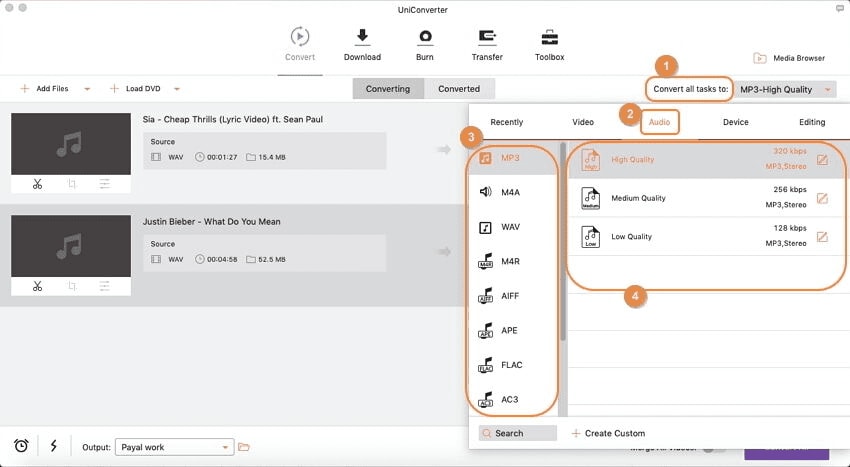
Passaggio 3: Avviate la conversione da M4V a MP3 su Mac
Fate clic sul pulsante "Converti" per avviare la conversione da M4V a MP3 per Mac. Potete di unire tutti i file video aggiunti all'iPod in un unico file di uscita selezionando l'opzione "Unisci in un unico file". E l'applicazione per Mac vi permette anche di scegliere di spegnere il computer automaticamente dopo la conversione, se non volete attendere mentre la conversione viene effettuata.

